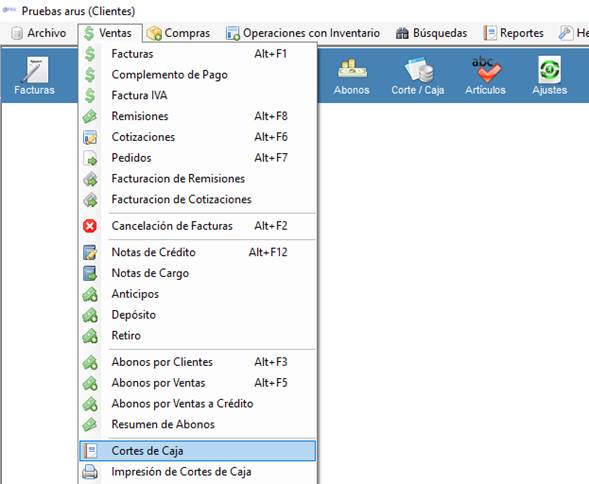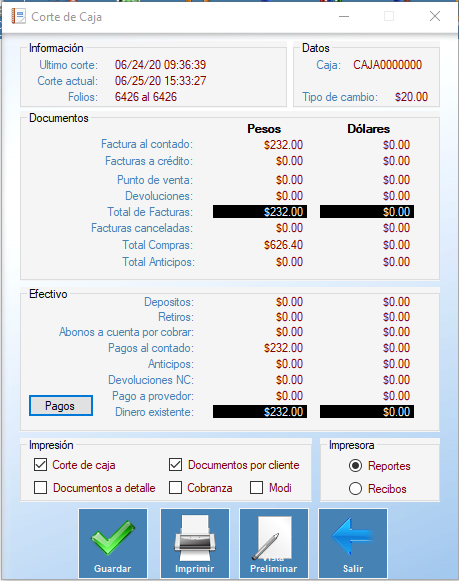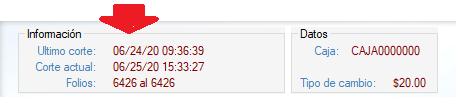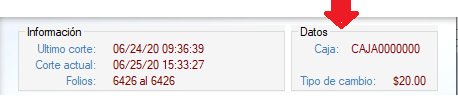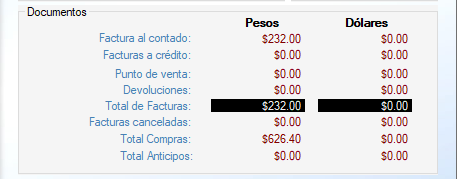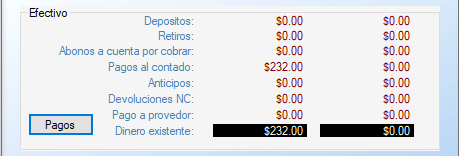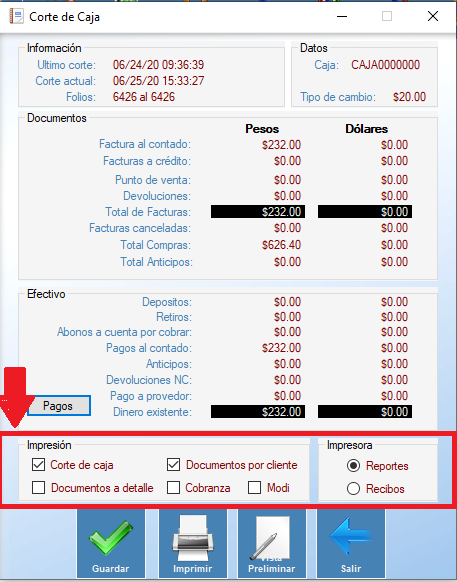¿Cómo podemos ayudarte?
Registrar Corte de Caja Global
Nota. Este proceso en ArusAdmin se ejecuta después de haber generado la Factura Global (del Publico en General) del día.
Para más información de cómo generar la Factura Global del día dar clic aquí.
¿Cómo realizar el Corte de Caja Global?
Paso 1. Apertura del módulo de Corte de Caja.
La pantalla que se muestra es la siguiente:
A continuación se describen los campos:
Información:
(1) Ultimo Corte
Es la fecha del último Corte de caja Registrado.
(2) Corte Actual
En la Fecha en que se realizará el nuevo Corte de Caja.
(3) Folios (El rango de Folios que se incluirán en el Corte).
Datos:
(4) Caja
Es el nombre de la Caja que está realizando el Corte de Caja.
(5) Tipo de Cambio
Es el Tipo de Cambio a la Venta.
Documentos:
(6) Facturas al Contado
Es el monto acumulado en Pesos y Dólares que representa las Facturas al Contado (Que fueron pagadas en la misma fecha de registro).
(7) Facturas a Crédito
Es el monto acumulado en Pesos y Dólares que representa las Facturas que se registraron a Crédito (Que no se pagaron en su totalidad).
(9) Devoluciones
Es la suma de las cancelaciones de Ventas (Facturas y Remisiones) y Notas de Crédito.
(10) Total de Facturas
Es la sumatoria de las Facturas de Contado y de Crédito en Pesos y Dólares.
(11) Facturas Canceladas
Es la sumatoria de Facturas Canceladas en Pesos y Dólares.
(12) Total de Compras
Es el monto acumulado en Pesos y Dólares que representa las Compras.
Efectivo:
(13) Depósitos
Es el monto en Pesos y Dólares que se ingresa a la Caja Chica cada día.
(14) Retiros
Es el monto en Pesos y Dólares que se retira de la Caja Chica cada vez que se requiere, por gastos sin Factura (Que no sea inventario).
(15) Abonos a Cuentas por Cobrar
Es la sumatoria de los abonos recibidos en Pesos y Dólares por ventas a Crédito de parte de los Clientes.
(16) Pagos al Contado
Es la sumatoria de los abonos recibidos en Pesos y Dólares por ventas de Contado de parte de los Clientes.
(17) Anticipos
Es la sumatoria de los pagos anticipados que realizan los Clientes en Pesos y Dólares y de los cuales no tienen relacionada alguna Factura.
(18) Devoluciones NC
Es la sumatoria del dinero que se regresa a los Clientes por Notas de Crédito.
(19) Pago a proveedor
Es la sumatoria de los pagos realizados a los proveedores en Pesos y Dólares.
(20) Dinero Existente
Es el resultado en Pesos y Dólares de restar los Ingresos menos los Egresos.
Paso 2. Selecciona que Reportes se van a Imprimir:
a) Corte de Caja (Carátula del corte).
b) Documentos por Cliente (Reporte de ventas).
c) Documentos a Detalle (Reporte de artículos vendidos).
d) Cobranza (Reporte de los abonos registrados por cobranza).
e) Modi (Documentos que fueron modificados por los usuarios).
Paso 3. Guardar el Corte de Caja.
Oprime este botón para registrar el Corte de Caja. La pantalla se limpiará y pondrá todo en CERO, para que el próximo Corte de Caja contenga la información del último período.
Si decides No Guardar el Corte de Caja, puedes solo imprimir en impresora dando clic en el botón:
O bien solo imprimir en pantalla oprime el botón:
Nota. Recuerda que si no Guardas el Corte, entonces, los montos se acumularán para el siguiente Corte de Caja.
Paso 4. Salir del módulo de Corte de Caja.
Mediante este botón se podrá salir del módulo de Corte de Caja.